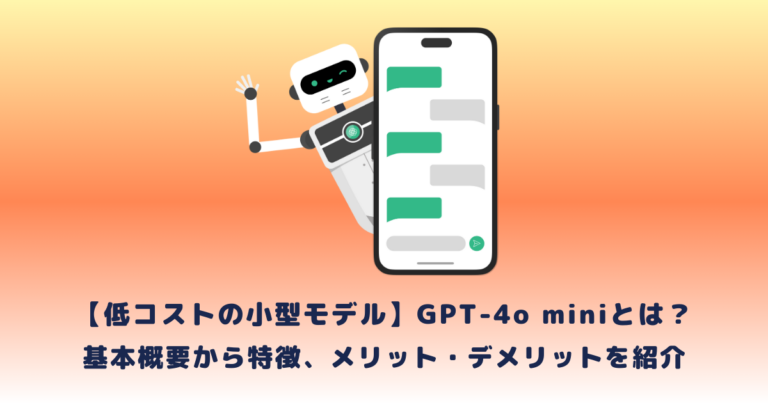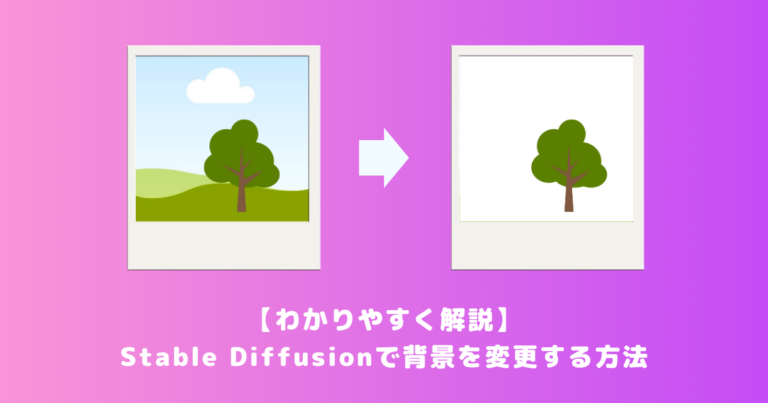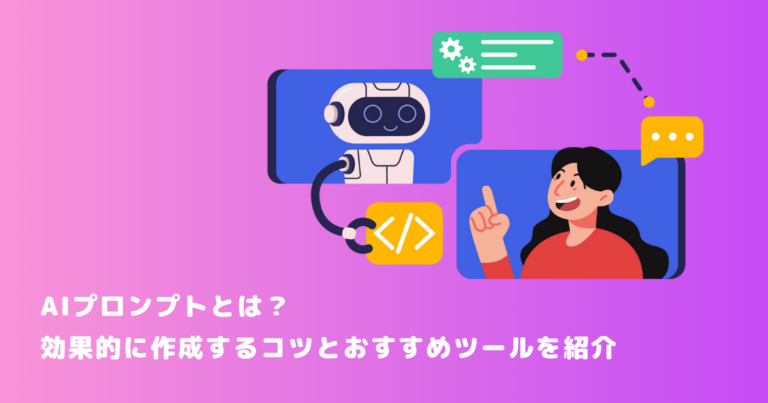近年ではYoutubeやTikTokなどが盛んになっており、テレビよりネットで動画を見る方も増えてきています。
その中でも自分で動画配信してみたい!という方もいらっしゃるのではないでしょうか。
今回はそんな時、初心者でも簡単にクオリティの高い動画を作れる「Renderforest」という動画作成ソフトをご紹介していきたいと思います。
この記事を読めば、機能が理解でき、始め方や使い方まで網羅的に理解することが可能です。
ぜひ最後までお読みください。
目次
|Renderforestとは
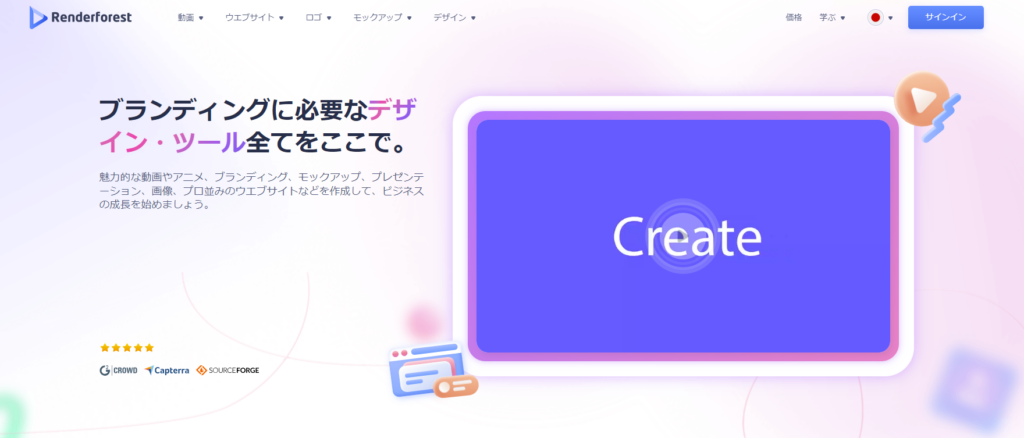
「Renderforest」とはテンプレートを選んで動画やアニメーション、スライドショーなどをWeb上で簡単に作成できる動画作成ソフトです。
個人利用だけでなく、ビジネスでも使える程クオリティが高い動画を作ることができます。
さらに動画はホワイトボードアニメーション、3Ⅾアニメーションなどの種類も選択でき、動画以外にもロゴ作成やホームページの作成も可能です。
「Renderforest」では豊富なテンプレートが用意されていて、さらにフォントやカラーも編集できるので目的に合わせて様々な動画が作成できるので、初心者の方でも扱いやすいツールと言えるでしょう。
既に大手企業も導入
「Renderforest」は2,000万以上のユーザーが利用しており、その中には大手企業も利用しています。
近年ではSNSを用いたマーケティング戦略も重要視されていますので、そうした時代の流れに即した形で導入している企業が増加していると言えるでしょう。
例を挙げると、有名スポーツブランド「NIKE」や、ホテル予約サイト「Booking.com」、他にも「Stanford」や「Meta」などがあります。
10万社以上の有名企業が「Renderforest」を採用しているので、企業も認める優秀な動画作成ソフトといっても過言ではないかもしれません。
|Renderforestの機能
「Renderforest」には様々な機能が備わっています。
動画作成だけでなく、Webサイトやロゴ、モックアップ、グラフィックも作成することが可能です。
ここでは主な機能についてご紹介いたします。
動画作成
動画作成ではテンプレートから動画を作成でき、動画編集は専用ページから編集できます。
テンプレートによって15秒、30秒、1分など長さを選択でき、BGMも「Renderforest」に用意されているので、自分で用意する必要はありません。
自分で用意したい方も、音声データ挿入機能が備わっているので、好きな音声を設定できます。
さらに日本語対応もしているので日本語でテキストを挿入することも可能です。
Webサイト構築
Webサイト作成は本来HTMLやCSSなど専門知識が必要ですが、「Renderforest」ではテンプレートを選択するだけで作成できます。
テンプレートには「企業向け」、「アート作品のポートフォリオ用」、「デザイン」、「音楽」の4つの種類が用意されており、目的別に本格的なWebサイトが作成することが可能です。
ロゴ作成
「Renderforest」ではデザインの知識がない方でもロゴを作成できます。
ブランド情報やどういうロゴにしたいかの情報を入力するだけで、AIが勝手にロゴデザインを提案してくれます。
その中で採用したいロゴを選択して、さらに色やフォントといった微調整をすることもできるので、初心者の方でも扱いやすくなっています。
モックアップ作成
「モックアップ」とは製品設定やデザイン段階で試作される本物そっくりに作られたサンプルのことですが、「Renderforest」ではそのモックアップも作成できます。
テーマは「アパレルモックアップ」、「デバイスモックアップ」、「ブランディングモックアップ」、「インテリアモックアップ」の4種類があります。
グラフィックス作成
「Renderforest」ではプロのグラフィックデザイナーの方が作成したテンプレートを使ってハイクオリティなデザインを作成することが可能です。
テンプレートにはSNS用の画像や広告、名刺などの印刷物、プレゼン用の資料など様々な種類があります。
さらにテキスト、色、サイズ、アイコン、画像なども編集できるので、自分らしいデザインにすることも可能です。
|Renderforestの始め方と使い方
では実際に「Renderforest」はどのように使えばいいのか、登録するところから解説していきたいと思います。
まず、下記のURLで「Renderforest」公式サイトに入り、登録の準備をします。
https://www.renderforest.com/jp/#Videos
アカウント登録
公式サイトを開いたら画面右上の「サインイン」をクリックして「メールアドレス」、「Googleアカウント」、「Fasebook」、「Apple ID」のどれかを選択してアカウントを作成します。
アカウント登録する際は無料登録なので、安心して下さい。
作成したいカテゴリやテンプレートを選択
会員登録が完了すると動画が作成可能になります。
動画以外にもロゴやウェブサイトも選択可能ですが、今回は動画を作成していきます。
検索ボタンから作成したい動画の種類を選択し、テンプレートを選択します。
選択できたら「今すぐ制作」をクリックしましょう。
後は指示に従って作成していくだけです。
指示に従って作成していく
一つの例として、「誕生日」のテンプレートを選択した場合を紹介します。
①まず、シーンごとに表示させたい言葉を「文字に追加」で追加していきます。
シーンによっては画像を貼り付けることも可能なので、お好きな写真をアップロードして設定しましょう。
②編集が終了したら次は画質を編集していきます。
上部中心にあるアイコンのうち、一番右のアイコンをクリックして画質の選択をします。
無料版では低画質しか選択できないので「無料のプレビュー」を選択しましょう。
③最後に作成した動画を送信してダウンロードすれば終了です。
ダウンロードする際は少し時間がかかるので、注意してください。
|Renderforestの料金
「Renderforest」は有料プランにするとストレージを拡大することができ、さらには動画の画質を向上させることができます。
以下はそれぞれのプラン紹介、および主な機能です。
| プラン名 | Free | Lite | Pro | Business |
| 料金(年払い) | ¥0 | ¥1599 | ¥2899 | ¥3999 |
| ストレージ | 500MB | 10GB | 30GB | 50GB |
| 作成可能な動画 | HD750動画 | HD720動画 | HD1080動画 | UHD4K動画 |
画質向上以外にも、使えるテンプレート数が多くなるといったより便利な機能を利用することができます。
ですので、まずはいったん試してみたいという方はFreeプランで、本格的に利用したいという方にはProプランがおすすめです。
詳しい機能の紹介は公式サイトを見てみてくださいね。
|まとめ
いかがでしたでしょうか。
「Renderforest」では動画作成だけでなく様々な機能を無料から使うことができるので、動画作成初心者の方にはおすすめできるツールといえます。
有料プランにすれば、少しお金はかかりますが商用利用も可能になり、画質の高い動画も作成できるようになります。
ですので、企業の広報やマーケティングにも利用することができるでしょう。
簡単にクオリティの高い動画作成をしたいという方は一度利用してみてはいかがでしょうか。

 TWITTER
TWITTER
 FACEBOOK
FACEBOOK
 はてブ
はてブ